Cum se introduce automat data când datele sunt introduse într-o coloană?
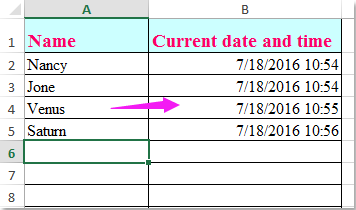
Când lucrați la o foaie de lucru, doriți ca data și ora curente să fie introduse automat într-o coloană B atunci când introduceți date în coloana A, după cum se arată în următoarea captură de ecran. În Excel, cum ați putea încerca să rezolvați acest job cu o soluție ușoară și rapidă?
Introduceți automat data când datele introduse într-o coloană cu cod VBA
 Introduceți automat data când datele introduse într-o coloană cu cod VBA
Introduceți automat data când datele introduse într-o coloană cu cod VBA
Poate că nu există o modalitate directă de a ne ocupa de acest job în Excel, dar următorul cod VBA vă poate ajuta, vă rugăm să faceți următoarele:
1. Selectați fila de foaie pe care doriți să o inserați automat, apoi faceți clic dreapta pe ea, alegeți Afișați codul din meniul text, apoi în eh a ieșit Microsoft Visual Basic pentru aplicații fereastra, vă rugăm să copiați și să lipiți următorul cod în modul:
Cod VBA: introduceți automat data când introduceți date într-o altă coloană:
Private Sub Worksheet_Change(ByVal Target As Range)
If Target.Cells.Count > 1 Then Exit Sub
If Not Intersect(Target, Range("A2:A15")) Is Nothing Then
With Target(1, 2)
.Value = Date & " " & Time
.EntireColumn.AutoFit
End With
End If
End Sub
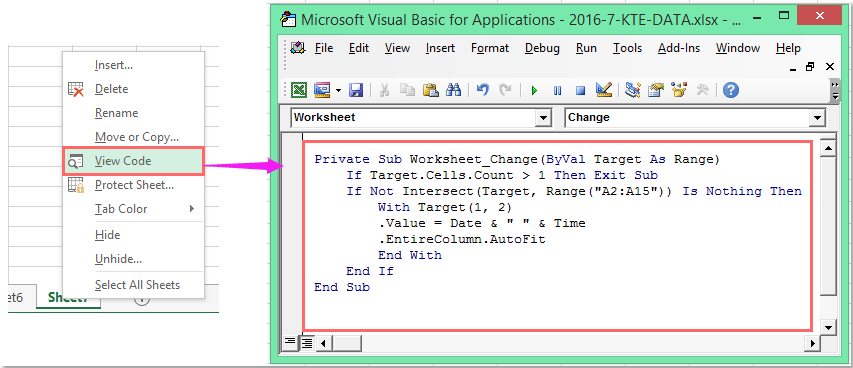
2. Apoi salvați și închideți această fereastră de cod, reveniți la foaia de lucru, acum, când introduceți date în coloana A, celula corespunzătoare din coloana B va introduce automat data și ora curente simultan.
notițe: În codul de mai sus, A2: A15 este celulele pe care doriți să le introduceți.
Cele mai bune instrumente de productivitate de birou
Îmbunătățiți-vă abilitățile Excel cu Kutools pentru Excel și experimentați eficiența ca niciodată. Kutools pentru Excel oferă peste 300 de funcții avansate pentru a crește productivitatea și a economisi timp. Faceți clic aici pentru a obține funcția de care aveți cea mai mare nevoie...

Fila Office aduce interfața cu file în Office și vă face munca mult mai ușoară
- Activați editarea și citirea cu file în Word, Excel, PowerPoint, Publisher, Access, Visio și Project.
- Deschideți și creați mai multe documente în filele noi ale aceleiași ferestre, mai degrabă decât în ferestrele noi.
- Vă crește productivitatea cu 50% și reduce sute de clicuri de mouse pentru dvs. în fiecare zi!

